电脑蓝屏重启,小编教你电脑经常自动蓝屏重启怎么办
- 分类:Win7 教程 回答于: 2018年01月05日 16:01:37
电脑使用久了,难免会出现一些故障,例如电脑死机,系统运行卡顿等等,如果电脑出现蓝屏重启的情况时,这是怎么回事呢?原因可能是系统补丁问题、硬件问题、使用不当等多方面的,该怎么去解决呢?为此,小编就给大家准备了电脑自动蓝屏重启的解决的图文。
即使我们教程遇到电脑蓝屏,不过,这可是让人们捉摸不透的家伙,形式多变,起因还不少,诸多的原因,得从它的命脉下手才能够解决,那么如果我们遇到了电脑蓝屏重启这么一个情况该怎么去解决呢?为此,小编就给大家带来了电脑蓝屏重启的解决方法。
电脑蓝屏重启
在“开始-->运行”中输入EventVwr.msc并回车,

重启系统图-1
在出现的“事件查看器”窗口中注意检查其中的“系统日志”和“应用程序日志”中表明“错误”的项。

蓝屏重启图-2
把蓝屏中密密麻麻的英文记下来,接着到其他电脑中上网,进入微软帮助与支持网站,在左上角的“搜索(知识库)”中输入停机码。如果搜索结果没有适合信息,可以选择“英文知识库”搜索一遍。

蓝屏图-3
重启系统,在出现启动菜单时,立即按下F8键,就会出现windows高级启动选项菜单,利用键盘方向键选定“最后一次正确配置”,然后按回车键(Enter)

蓝屏图-4
硬件故障:
检查新硬件是否插牢,如果确认没有问题,将其拔下, 然后换个插槽试试,并安装最新的驱动程序。

蓝屏重启图-5
驱动或软件
如果刚安装完某个硬件的新驱动,或安装了某个软件,而它又在系统服务中添加了相应项目(比如:杀毒软件、新的播放器、CPU降温软件、防火墙软件等),在重启或使用中出现了蓝屏故障,请到安全模式(开机立即按F8键)来卸载或禁用它们。

蓝屏图-6
最好再用相关工具进行扫描检查。

蓝屏重启图-7
打开杀毒软件,进行一次检查,排除所有危险项。

电脑图-8
打开“运行”窗口,在文本框中输入“sfc /scannow”并回车以执行系统扫描,
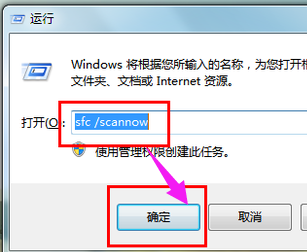
重启系统图-9
检查系统文件是否被替换,然后用系统安装盘进行恢复
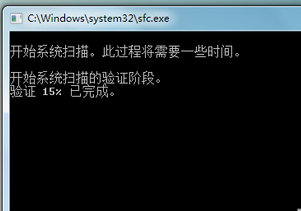
蓝屏重启图-10
以上就是电脑自动蓝屏重启的解决方法了。
 有用
26
有用
26


 小白系统
小白系统


 1000
1000 1000
1000 1000
1000 1000
1000 1000
1000 1000
1000 1000
1000 1000
1000 1000
1000 1000
1000猜您喜欢
- 教你笔记本怎么重装系统2021/07/07
- 联想e420如何重装系统win72021/01/24
- 萝卜家园win7旗舰版32位推荐..2017/07/27
- msdn官网下载win7旗舰版系统64位iso镜..2022/07/01
- 电脑怎么重装win7系统方法2022/07/15
- win7电脑ipv4和ipv6无网络访问权限怎..2022/01/28
相关推荐
- 小编教你win7升级win10教程2019/05/17
- u盘重装系统win7操作步骤2020/10/10
- w7一键重装系统详细步骤2021/08/30
- win7开机黑屏要怎么解决2021/01/09
- W7硬盘安装工具使用教程2017/07/06
- 雨林木风ghost win7纯净版系统下载..2021/11/12

















